Nws yooj yim thiab muaj txiaj ntsig los xa cov ntaub ntawv los ntawm koj lub computer thiab xa hauv Gmail. Kev xa ntau cov ntaub ntawv yog ib qho yooj yim, thiab nws ua haujlwm nrog cov ntaub ntawv koj tsis tuaj yeem yooj yim rov tsim dua hauv email (xws li yeeb yaj kiab, duab, thiab cov ntawv nthuav tawm) ib yam nkaus.
Gmail tuaj yeem xa cov ntaub ntawv mus txog 25 MB loj. Rau cov ntaub ntawv loj dua, lossis yog tus neeg txais kev pabcuam email tsis tso cai rau cov ntaub ntawv loj, koj tuaj yeem siv cov kev pabcuam xa cov ntaub ntawv hloov pauv.
Xa cov ntaub ntawv txuas nrog Gmail
Txuas xa cov ntaub ntawv rau email koj xa los ntawm Gmail:
-
Xaiv Compose rau email tshiab lossis tsim cov lus teb rau cov lus koj tau txais.

Image -
Xaiv tus Txuas Cov Ntaub Ntawv daim ntawv clip icon ntawm lub qhov rais lus. Qhib dialog box qhib.

Image -
Xaiv cov ntaub ntawv lossis cov ntaub ntawv koj xav xa thiab xaiv Qhib. Cov ntaub ntawv lossis cov ntaub ntawv txuas nrog rau email.

Image -
Xaiv lub Txuas Cov Ntaub Ntawv daim ntawv clip dua yog tias koj xav ntxiv cov ntaub ntawv ntxiv los ntawm lwm qhov chaw. Xa email thaum koj npaj txhij.
Xa Google Drive Attachments hauv Gmail
Yog tias cov ntaub ntawv lossis cov ntaub ntawv koj xav xa hauv Gmail cov lus khaws cia hauv Google Drive, koj muaj kev xaiv xa lawv ua ib qho txuas lossis xa qhov txuas.
- Xaiv Compose rau email tshiab lossis tsim cov lus teb rau cov lus koj tau txais.
-
Xaiv lub Google Drive icon ntawm lub qhov rais lus kom ntxig cov ntaub ntawv siv Google Drive. Lub qhov rais tshiab qhib.

Image -
Xaiv cov ntaub ntawv lossis cov ntaub ntawv koj xav xa thiab xaiv seb koj xav xa lawv li cas los ntawm xaiv Drive Link lossis Attachment ntawm tus hauv qab ntawm qhov rais.
Txhua cov ntaub ntawv khaws cia hauv Google Drive tuaj yeem xa mus ua qhov txuas. Tsuas yog cov ntaub ntawv uas tsis tau tsim los ntawm Google Docs, Sheets, Slides, lossis Forms tuaj yeem xa ua cov ntawv txuas.

Image -
Xaiv Insert. Xa lus thaum twg koj npaj txhij.

Image
Ntxiv cov ntawv txuas nrawm nrawm los ntawm rub thiab tso
Txhawm rau ntxiv cov ntaub ntawv rau Gmail lus raws li kev txuas nrog siv rub thiab xa rov qab:
- Pib nrog cov lus tshiab.
- Nrhiav cov ntaub ntawv lossis cov ntaub ntawv koj xav upload hauv koj cov ntaub ntawv browser (Windows Explorer, piv txwv li, lossis Finder).
- Nias cov ntaub ntawv lossis cov ntaub ntawv nrog tus nas khawm sab laug thiab, tuav lub pob nyem, rub hla lub browser qhov rai nrog email koj tau sau.
-
Drag cov ntaub ntawv lossis cov ntaub ntawv mus rau thaj chaw uas teeb pom kev nrog cov lus. Tso lawv ntawm no.
Yog tias koj tsis pom thaj chaw zoo li no, koj tus browser tsis txhawb nqa cov ntawv txuas. Saib cov lus qhia saum toj no rau txuas cov ntaub ntawv hauv Gmail.

Image - Tsov tus nas khawm. Cov ntaub ntawv txuas nrog rau cov lus. Xa email thaum twg koj npaj tau.
Tshem tawm cov ntaub ntawv los ntawm cov lus koj xa
Txhawm rau tshem tawm cov ntawv txuas uas koj tau ntxiv rau hauv cov lus, xaiv lub Tshem tawm Cov Ntawv Txuaskhawm ntawm ib sab ntawm cov ntaub ntawv tsis xav tau.
Qee zaum thaum koj ntxiv qhov txuas, zoo li thaum rub cov duab rau hauv raws li tau piav qhia, nws yuav muab tso rau hauv lub cev ntawm cov lus thiab tsis yog qhov txuas. Txhawm rau tshem tawm cov no, tsuas yog xaiv cov khoom thiab xaiv Remove.
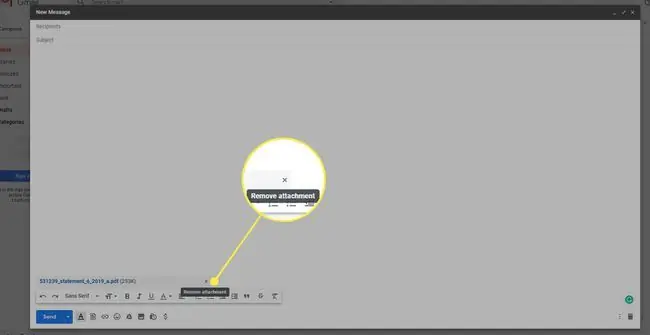
Muaj Gmail Ceeb Toom Koj Txog Kev Txuas Cov Ntawv Pov Thawj
Yog tias koj suav cov lus zoo hauv lub cev ntawm koj cov lus, xws li: "thov nrhiav cov ntaub ntawv txuas nrog," Gmail tuaj yeem ceeb toom koj kom xa cov ntaub ntawv tau cog lus tseg.






